
윈도우 프로그램 안전 다운로드 및 설치 완벽 가이드: 악성코드로부터 PC 보호하기
필요한 프로그램을 찾았지만, 설치 과정에서 악성코드에 감염될까 걱정되시나요? 안전한 윈도우 프로그램 다운로드와 설치는 PC의 보안을 지키는 첫걸음입니다. 이 가이드에서는 윈도우 프로그램을 안전하게 다운로드하고 설치하는 방법을 단계별로 자세히 알려드리겠습니다. 더 이상 걱정하지 마세요! 함께 안전한 디지털 환경을 만들어 나가요.
윈도우 프로그램 안전 다운로드: 신뢰할 수 있는 출처 확인의 절대적 중요성
윈도우 프로그램을 안전하게 다운로드하는 첫걸음은 바로 출처 확인이에요. 아무 곳에서나 프로그램을 다운받으면 악성코드에 감염될 위험이 매우 높아요. 출처 확인을 소홀히 하는 순간, 여러분의 PC는 심각한 위협에 노출될 수 있다는 점을 꼭 기억해 주세요. 그렇다면 어떻게 신뢰할 수 있는 출처를 확인할 수 있을까요? 자세히 알아보도록 하겠습니다.
가장 중요한 것은 공식 웹사이트를 이용하는 거예요. 대부분의 정상적인 프로그램들은 자체 공식 웹사이트를 운영하고 있습니다. 예를 들어, Adobe Photoshop을 다운로드하려면 Adobe 공식 웹사이트(adobe.com)를 방문해야지, 검색엔진에서 “Photoshop 다운로드”라고 검색해서 나오는 첫 번째 링크를 클릭해서는 안 돼요. 이는 악성코드를 포함한 가짜 웹사이트일 가능성이 매우 높기 때문이죠.
다음으로 확인해야 할 것은 웹사이트의 보안 연결(HTTPS)입니다. 주소창 앞에 자물쇠 아이콘과 “HTTPS”가 표시되어 있는지 확인해 보세요. HTTPS는 웹사이트와 사용자 간의 통신 내용을 암호화하여 개인 정보와 다운로드 파일의 안전을 보장합니다. HTTPS가 없는 웹사이트는 개인 정보 유출이나 악성코드 감염 위험이 높아요. 절대 무시해서는 안 되는 중요한 부분이에요.
또한, 웹사이트의 디자인과 정보의 정확성을 꼼꼼하게 살펴보는 것도 중요해요. 정식 업체의 웹사이트는 일반적으로 전문적인 디자인을 갖추고 있으며, 회사 정보, 연락처, 개인정보보호정책 등이 명확하게 기재되어 있을 거예요. 만약 웹사이트 디자인이 조잡하거나 정보가 부정확하다면, 의심을 품고 다른 곳에서 프로그램을 다운로드하는 것이 좋습니다.
다운로드 전에 사용자 리뷰를 확인하는 것도 좋은 방법이에요. 다른 사용자들의 경험을 통해 프로그램의 안전성과 신뢰성을 어느 정도 판단할 수 있으니까요. 특히 부정적인 리뷰가 많거나 악성코드 관련 내용이 있다면, 다른 프로그램을 찾아보는 것이 현명할 거예요.
마지막으로, 잘 알려지지 않은 웹사이트나 파일 공유 사이트에서 프로그램을 다운로드하는 것은 절대 피해야 합니다. 이러한 사이트에서는 악성코드가 포함된 프로그램이 쉽게 배포될 수 있거든요. 안전한 다운로드를 위해서는 늘 주의를 기울여야 해요.
요약하자면, 믿을 수 있는 출처에서 프로그램을 다운로드하는 것은 안전한 컴퓨터 사용의 가장 기본적인 원칙입니다. 공식 웹사이트를 통해 HTTPS 연결을 확인하고, 웹사이트 디자인과 정보의 정확성, 사용자 리뷰까지 꼼꼼히 살펴보는 것이 악성코드로부터 PC를 안전하게 보호하는 지름길입니다. 조금 귀찮더라도 이러한 과정을 거치는 것이 여러분의 소중한 PC를 지키는 데 큰 도움이 될 거예요. 절대 안심해서는 안 됩니다. 항상 경계해야 합니다.
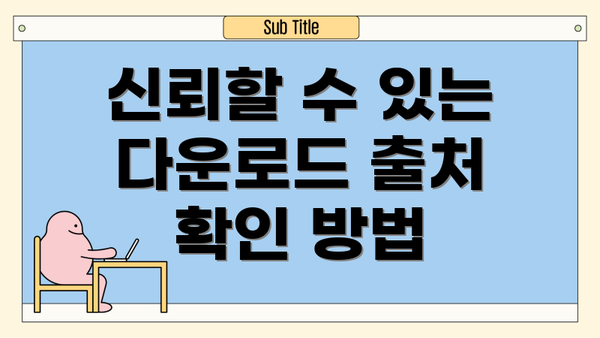
신뢰할 수 있는 다운로드 출처 확인 방법
- 공식 웹사이트: 항상 소프트웨어 개발사의 공식 웹사이트를 이용하세요. 주소창을 꼼꼼히 확인하여 오타나 유사한 도메인인지 주의 깊게 살펴야 합니다. 예를 들어, “adobe.com” 대신 “adobe.com.co”와 같은 유사 도메인은 피해야 합니다.
- 신뢰할 수 있는 앱 스토어: Microsoft Store와 같은 공식 앱 스토어를 이용하면 안전성 검증을 거친 프로그램을 다운로드할 수 있습니다. 앱 스토어는 엄격한 검토 과정을 거치므로 악성코드로부터 더욱 안전합니다.
- 평판 좋은 소프트웨어 다운로드 웹사이트: CNET Download.com, Softonic 등과 같은 평판 좋은 다운로드 웹사이트를 이용할 수도 있지만, 항상 다운로드 전에 리뷰와 사용자 평점을 확인하여 안전성을 확인하는 것이 좋습니다.
안전한 윈도우 프로그램 설치: 단계별 가이드
안녕하세요! 이제 믿을 수 있는 출처에서 프로그램을 다운로드 받았다고 가정하고, 안전하게 설치하는 방법을 자세히 알아볼까요? 설치 과정 하나하나가 여러분의 PC 안전을 지키는 데 중요한 역할을 하니까, 집중해서 따라와 주세요!
| 단계 | 세부 설명 | 주의 사항 |
|---|---|---|
| 1. 다운로드 완료 확인: | 다운로드한 파일이 정상적으로 완료되었는지, 파일 크기가 웹사이트에 명시된 크기와 일치하는지 확인해 주세요. 파일이 손상되었을 경우, 설치 과정에서 문제가 발생하거나 악성코드 감염의 위험이 있습니다. 다운로드 관리자를 사용하면 더욱 확실하게 확인할 수 있어요. | 파일 크기가 다르거나 다운로드 과정에서 오류가 발생했다면, 다시 다운로드 받으세요. 절대 손상된 파일을 설치하지 마세요! |
| 2. 실행 파일 확인: | 설치 파일(.exe)을 실행하기 전에, 파일 이름과 확장자를 꼼꼼하게 확인하는 것이 중요해요. 악성코드는 정상적인 프로그램 이름과 비슷하게 위장하는 경우가 많으니, 의심스러운 점이 있으면 설치를 멈추고 출처를 다시 한번 확인하세요. | 파일 이름에 철자가 틀리거나, 확장자가 .exe가 아닌 다른 확장자라면, 절대 실행하지 마세요! 의심스러우면 곧바로 삭제하는 것이 안전합니다. |
| 3. 관리자 권한으로 실행 (필요시): | 일부 프로그램은 관리자 권한으로 설치해야 제대로 작동할 수 있습니다. 하지만 관리자 권한으로 설치할 경우 악성코드가 시스템에 더 큰 피해를 줄 수 있으므로, 꼭 필요한 경우에만 관리자 권한으로 설치하도록 하세요. | 프로그램 설치 과정에서 관리자 권한을 요구하는 경우, 왜 관리자 권한이 필요한지 먼저 확인하고, 신뢰할 수 있는 프로그램인지 다시 한번 확인하세요. 무분별한 관리자 권한 실행은 위험합니다! |
| 4. 설치 과정 주의 깊게 확인: | 프로그램 설치 과정에서 추가 프로그램 설치 여부를 묻는 창이 뜨는 경우가 있습니다. 원치 않는 프로그램이 설치되지 않도록 “거부” 또는 “취소”를 선택해 주세요. 설치 과정을 꼼꼼하게 읽고, 동의하기 전에 내용을 충분히 이해했는지 확인하세요. | 설치 과정 중에 낯선 프로그램이나 약관이 있다면, 설치를 중단하고 프로그램의 안전성을 다시 검토하세요. 모르는 내용은 설치하지 않는 것이 좋습니다! |
| 5. 설치 완료 후 확인: | 설치가 완료된 후에는, 프로그램이 정상적으로 작동하는지 확인해야 합니다. 또한, 컴퓨터 성능이 이전과 비교하여 현저하게 저하되었거나, 이상한 프로그램이 실행되는지 확인해 보세요. 만약 문제가 있다면, 설치된 프로그램을 삭제하고 재설치하거나, 혹은 다른 프로그램을 사용하는 것이 좋습니다. | PC 성능 저하나 의심스러운 프로그램 실행은 악성코드 감염의 징후일 수 있습니다. 즉시 백신 프로그램을 실행하여 검사하고, 필요하다면 전문가의 도움을 받으세요! |
| 6. 업데이트 확인: | 설치 후, 프로그램의 최신 버전을 사용하는 것이 안전합니다. 프로그램 개발자는 보안 취약점을 패치한 업데이트를 정기적으로 배포하므로, 항상 최신 버전을 사용하도록 노력해야 합니다. | 자동 업데이트 기능을 활성화하는 것이 좋습니다. 하지만 자동 업데이트가 의심스러운 경우에는 수동으로 업데이트를 확인하고 설치하는 것이 안전해요. |
이 가이드를 통해 안전하게 윈도우 프로그램을 설치하고, 여러분의 소중한 PC를 악성코드로부터 보호하시길 바랍니다! 항상 주의 깊게 설치 과정을 살펴보면 PC를 안전하게 사용할 수 있어요. 궁금한 점이 있으면 언제든지 질문해 주세요!
✅ 윈도우 프로그램 안전하게 다운로드하고 설치하는 방법과 함께 컴퓨터 다운로드 폴더 정리 노하우까지! PC 용량 확보하고 악성코드로부터 안전하게 PC를 보호하세요.

1단계: 설치 파일 확인
다운로드한 설치 파일을 실행하기 전에 바이러스 검사를 수행하는 것이 중요합니다. Windows Defender와 같은 내장된 바이러스 백신을 사용하거나, Avast, Norton 등 신뢰할 수 있는 바이러스 백신 프로그램을 사용하여 파일을 검사합니다. 파일 크기와 해시 값을 공식 웹사이트에 제공된 정보와 비교하여 일치하는지 확인하면 더욱 안전합니다.
2단계: 설치 과정 주의 사항
설치 과정에서 추가 프로그램 설치 항목을 주의 깊게 확인해야 합니다. 자주 ‘추가 소프트웨어 설치’ , ‘툴바 설치’ 등의 체크박스가 기본적으로 선택되어 있습니다. 원치 않는 프로그램이 함께 설치되는 것을 방지하려면, 해당 체크박스를 모두 해제하고 “다음” 버튼을 클릭합니다.
3단계: 사용자 계정 컨트롤(UAC) 허용
Windows에서 UAC(User Account Control) 팝업 창이 나타나면, 설치를 진행하려는 프로그램이 실제로 설치하려는 프로그램인지 확인합니다. 알 수 없는 프로그램의 설치 권한 요청은 거부하는 것이 안전합니다.
4단계: 설치 후 시스템 점검
프로그램 설치 후에는 시스템의 이상 여부를 확인해야 합니다. 컴퓨터 성능 저하, 알 수 없는 프로세스 실행, 웹 브라우저 변경 등 이상 증상이 발생하면 악성코드 감염 가능성이 있으므로 즉시 바이러스 검사를 실시하여 제거해야 합니다.
윈도우 프로그램 안전하게 설치하기 위한 추가 팁
이제 안전한 윈도우 프로그램 설치를 위한 몇 가지 추가적인 팁을 알려드릴게요. 설치 과정에서 조금만 더 신경 쓰면 악성코드로부터 PC를 더욱 안전하게 보호할 수 있답니다!
백신 프로그램의 실시간 검사를 켜두세요. 설치 파일을 다운로드하고 실행하는 순간부터 백신 프로그램이 감시하고 있으면, 악성코드가 침투하는 것을 막을 수 있어요. 실시간 검사가 꺼져 있다면, 즉시 켜주세요!
알 수 없는 출처의 설치 파일은 절대 실행하지 마세요. 믿을 수 있는 공식 웹사이트나 앱 스토어를 통해서만 프로그램을 다운로드 받는 습관을 들이세요. 파일 공유 사이트나 개인 블로그에서 다운로드 받는 것은 매우 위험해요.
설치 과정을 주의 깊게 살펴보세요. 설치 중에 이상한 메시지가 뜨거나, 예상치 못한 프로그램이 함께 설치되려고 한다면, 즉시 설치를 중단하세요. 특히, 툴바나 다른 프로그램을 강제로 설치하려는 경우는 의심해야 해요.
관리자 권한으로 설치하지 않기. 프로그램 설치 시 관리자 권한이 필요한 경우가 있지만, 불필요하게 관리자 권한으로 설치하면 악성코드가 시스템에 더 쉽게 접근할 수 있으므로 주의해야 해요. 정말 필요한 경우에만 관리자 권한으로 설치하도록 하세요.
설치 후에는 시스템을 다시 시작하세요. 프로그램 설치 후 시스템을 재부팅하면 설치 과정에서 발생할 수 있는 오류를 해결하고, 프로그램이 제대로 작동하도록 도와줘요. 또한, 일부 악성코드가 시스템에 남아있을 가능성을 줄일 수 있답니다.
자주 사용하지 않는 프로그램은 제거하세요. 필요 없는 프로그램은 용량만 차지하고 보안 취약점을 만들 수 있어요. 정기적으로 사용하지 않는 프로그램을 제거하여 PC의 성능을 높이고 보안을 강화하세요.
소프트웨어 업데이트를 꾸준히 하세요. 프로그램 개발사는 정기적으로 보안 업데이트를 배포하여 취약점을 패치해요. 최신 버전으로 업데이트하여 PC를 안전하게 유지하세요.
프로그램 설치 전, 후로 항상 백신 프로그램 검사를 실행하세요. 이것은 무엇보다 중요한 단계입니다. 악성코드 감염을 예방하는 가장 확실한 방법이에요.
다운로드 출처를 꼼꼼하게 확인하고, 설치 과정을 주의 깊게 살펴보는 것이 악성코드 감염을 예방하는 가장 중요한 방법입니다.
이 팁들을 잘 활용하시면 윈도우 프로그램을 안전하게 다운로드하고 설치하여 PC를 안전하게 보호할 수 있을 거예요. 항상 안전한 컴퓨팅을 실천하세요!
윈도우 프로그램 안전 다운로드 및 설치: 요약
자, 이제 윈도우 프로그램 안전하게 다운로드하고 설치하는 방법에 대해 자세히 알아본 내용을 간략하게 정리해 볼까요? 지금까지 다룬 내용들을 토대로 안전한 PC 사용을 위한 핵심 포인트들을 다시 한번 짚어보겠습니다.
윈도우 프로그램을 안전하게 다운로드하고 설치하는 것은 악성코드 감염으로부터 PC를 보호하는 가장 기본적이면서도 중요한 과정입니다. 절대 소홀히 해서는 안 되는 부분이죠.
우리가 살펴본 핵심 내용은 다음과 같습니다.
출처 확인의 중요성: 잘 알려지지 않은 웹사이트나 불신할 만한 출처에서 프로그램을 다운로드하지 마세요. 공식 웹사이트나 신뢰할 수 있는 소프트웨어 유통 플랫폼을 이용하는 것이 가장 안전합니다. 익숙하지 않은 사이트라면 주소창의 HTTPS 표시와 보안 인증서를 꼼꼼히 확인해주세요.
단계별 안전 설치 가이드: 다운로드한 설치 파일을 실행하기 전에 먼저 바이러스 검사를 해주세요! 그리고 설치 과정에서 제공되는 모든 안내를 주의 깊게 읽고, 필요 없는 추가 프로그램 설치는 반드시 거부하는 습관을 들이세요. 특히, “나는 동의하지 않습니다” 혹은 “거부합니다” 버튼을 꼼꼼하게 찾아보시고, 마음에 들지 않는 항목은 체크를 해제해야 합니다. 설치 경로도 확인하시는 것이 좋고요.
추가적인 안전 팁: 정기적인 시스템 업데이트와 백신 프로그램 사용은 필수입니다. 또한, 관리자 권한으로 프로그램을 설치하는 것은 최소한으로 줄이는 것이 좋습니다. 불필요한 프로그램은 제거하여 시스템을 깨끗하게 유지하는 것도 잊지 마세요. 그리고 의심스러운 이메일이나 링크는 절대 클릭하지 마세요!
요약하자면, 안전한 윈도우 프로그램 다운로드와 설치는 다음 세 가지를 꼭 기억하시면 됩니다.
- 신뢰할 수 있는 출처만 이용하세요.
- 설치 과정을 주의 깊게 확인하세요.
- 정기적인 시스템 관리를 통해 PC를 안전하게 유지하세요.
이 세 가지를 꾸준히 실천한다면 악성코드로부터 PC를 효과적으로 보호하고 안전하게 프로그램을 사용할 수 있을 거예요. 혹시라도 의심스러운 현상을 발견하신다면 즉시 전문가의 도움을 받으시는 것이 좋습니다. 안전한 PC 사용을 위해 늘 주의를 기울이세요!
결론: 안전한 윈도우 프로그램 설치와 다운로드로 PC를 확실하게 보호하세요!
자, 지금까지 윈도우 프로그램을 안전하게 다운로드하고 설치하는 방법에 대해 자세히 알아보았어요. 출처 확인의 중요성부터 단계별 설치 가이드, 그리고 추가적인 팁까지, 꼼꼼하게 살펴보았죠? 이 모든 과정을 제대로 따라했다면 이제 여러분의 PC는 악성코드의 위협으로부터 한층 더 안전해졌을 거예요.
다시 한번 중요한 내용을 정리해 볼까요?
- 출처 확인은 필수입니다. 믿을 수 있는 공식 웹사이트나 신뢰할 수 있는 소프트웨어 유통 채널을 이용해야 해요. 낯선 웹사이트나 이메일 첨부파일의 프로그램은 절대 다운로드하지 마세요.
- 설치 과정을 주의 깊게 살펴보세요. 설치 중에 알 수 없는 추가 프로그램이나 변경 사항이 있으면 즉시 설치를 중단하고, 해당 프로그램의 안전성을 다시 확인하는 것이 좋습니다.
- 최신 보안 소프트웨어를 항상 유지하세요. 백신 프로그램과 같은 보안 소프트웨어는 최신 버전으로 업데이트하여 최신 악성코드 위협으로부터 PC를 보호해야 해요. 정기적인 검사는 필수입니다!
- 의심스러운 프로그램은 실행하지 마세요. 설치 후에도 프로그램이 이상하게 작동하거나 시스템 성능이 저하되는 등 이상 증상이 나타나면 즉시 해당 프로그램을 삭제하고, PC를 검사해야 해요.
이 모든 노력은 결국 여러분의 소중한 PC를 지키기 위한 것이에요. 잠깐의 주의만으로도 큰 피해를 예방할 수 있다는 사실, 잊지 마세요.
안전한 다운로드와 설치는 단순한 몇 가지 절차가 아니고, 여러분의 디지털 자산과 개인 정보를 보호하는 가장 기본적이고 중요한 안전 수칙입니다.
이 가이드가 여러분의 PC 보호에 도움이 되었기를 바라며, 앞으로도 안전한 컴퓨터 사용을 위해 꾸준히 노력해 주시길 바랍니다. 궁금한 점이 있으면 언제든지 문의해주세요! 항상 안전한 컴퓨터 생활을 하시길 바랍니다!
자주 묻는 질문 Q&A
Q1: 윈도우 프로그램을 안전하게 다운로드하려면 어떻게 해야 하나요?
A1: 공식 웹사이트를 이용하고, 주소창의 HTTPS 연결과 웹사이트 디자인, 정보 정확성, 사용자 리뷰를 꼼꼼히 확인해야 합니다. 잘 알려지지 않은 웹사이트나 파일 공유 사이트는 절대 피해야 합니다.
Q2: 프로그램 설치 시 주의해야 할 점은 무엇인가요?
A2: 설치 파일의 이름과 확장자를 확인하고, 필요 없는 추가 프로그램 설치를 거부해야 합니다. 관리자 권한은 필요한 경우에만 사용하고, 설치 과정을 주의 깊게 확인하며, 설치 후에는 프로그램의 정상 작동 여부와 시스템 성능을 점검해야 합니다.
Q3: 악성코드 감염을 의심할 만한 증상은 무엇인가요?
A3: PC 성능 저하, 알 수 없는 프로그램 실행, 웹 브라우저 변경 등 이상 증상이 나타나면 악성코드 감염 가능성이 있습니다. 이런 경우 즉시 백신 프로그램으로 검사해야 합니다.
이 콘텐츠의 무단 사용은 저작권법에 위배되며, 이를 위반할 경우 민사 및 형사상의 법적 처벌을 받을 수 있습니다. 무단 복제, 배포를 금지합니다.
※ 면책사항: 위 본문 내용은 온라인 자료를 토대로 작성되었으며 발행일 기준 내용이므로 필요 시, 최신 정보 및 사실 확인은 반드시 체크해보시길 권장드립니다.

